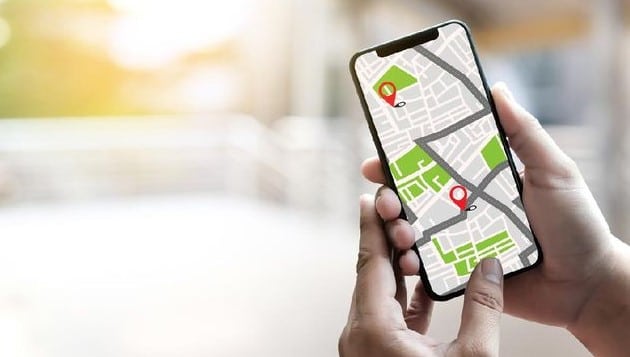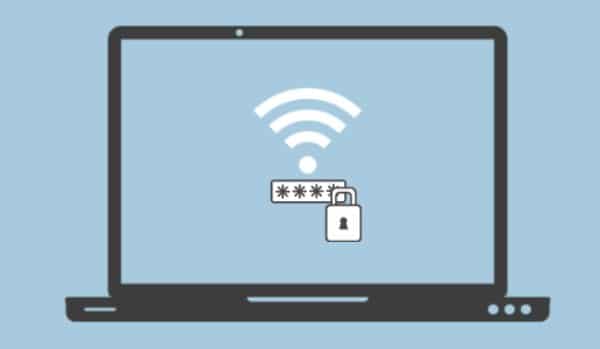Radarmetro.id– Saat era pandemi banyak kegiatan yang menjadi terhenti. Oleh sebab itu banyak orang yang mencari cara untuk tetap beraktifitas walau kondisi hanya dapat dirumah. Beberapa orang juga ada yang mencari cara video call WhatsApp Web.
Karena beberapa pekerjaan atau aktifitas membutuhkan tatap muka jika ingin mendiskusikan sesuatu. Salah satunya yaitu lewat video call, video lewat WhatsApp ini ternyata dapat dilakukan pada laptop. Bagaimana tutorial menggunakan video call WhatsApp di laptop akan radarmetro.id bahas di artikel ini.
WhatsApp sendiri merupakan aplikasi populer yang banyak digunakan oleh masyarakat. Selain digunakan sebagai aplikasi chatting, WA juga telah menawarkan fitur menarik lainnya. Seperti mengirim gambar, file, video atau untuk pangilan suara dan video.
Aplikasi ini juga sangat membantu dalam bidang pekerjaan. Selain mudah untuk digunakan WA juga diklaim sangat efisien jika dipakai dalam pekerjaan atau bisnis lainnya. Video call atau sering lebih dikenal dengan VC ternyata dapat dilakukan pada laptop.
Biasanya video call dilakukan untuk pengguna yang ingin langsung berhubungan dengan pengguna lain lewat tatap muka. Mungkin banyak yang belum mengetahui ternyata video call dapat dilakukan lewat media laptop.
Jika pengguna melakukan video call lewat laptop maka akan menjadi lebih nyaman dan leluasa dengan tampilan layar yang lebih besar. Cara untuk melakukan video call ini ternyata sangatlah mudah dan praktis.
Bagi yang belum mengetahui tentang bagaimana cara melakukan video call lewat WhatsApp kami akan memberikan informasinya. Berikut ini merupakan informasi tentang tutorial melakukan video call pada WhatsApp.
Mengenal Tentang WhatsApp Web
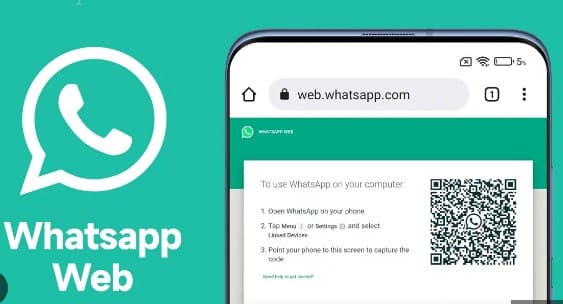
WhatsApp Web merupakan program unggulan dari aplikasi WA. WhatsApp Web akan memungkinkan pengguna dapat menghubungan media handphone dengan laptop. Aplikasi WA memberikan kemudahan bagi penggunanya untuk mengoperasikan aplikasinya lewat media manapun.
Pengguna yang menghubungkan WhatsApp antara handphone dan laptop akan dapat melihat pesan atau aplikasi dari kedua media tersebut. WhatsApp web sendiri dapat dihubungkan dengan dua cara. Cara yang pertama adalah dengan menggunakan bantuan dari aplikasi lain.
Sedangkan cara yang kedua yaitu tanpa menggunakan aplikasi tambahan. Cara ini diklaim menjadi cara yang lebih mudah dan praktis karena tidak perlu repot mengunduh aplikasi lain. Cara ini juga hanya membutuhkan browser sebagai alat penghubung antar kedua media.
Syarat Cara Video Call WhatsApp Web
Ada beberapa hal yang mungkin perlu Anda ketahui sebelum menggunakan WhatsApp Web untuk video call. Berikut ini radarmetro.id akan memberikan informasi tentang syarat-syarat yang perlu disimak jika ingin menggunakan WhatsApp Web.
- Pastikan Anda merupakan pengguna handphone Android atau iPhone.
- Pastikan juga handphone Android sudah mendukung untuk menggunakan WhatsApp yaitu Android dengan sistem operasi Android 4.0.3.
- Untuk iPhone pastikan sudah memiliki sistem operasi minimal iOS 9.
- Tidak hanya handphone yang dapat menggunakan WhatsApp Web. Beberapa jenis tablet juga dapat menggunakannya kecuali tablet yang menggunakan wifi.
- Syarat lainnya yaitu pastikan bahwa Anda merupakan pengguna aktif dan memiliki akun WhatsApp.
- Pastikan juga untuk memeriksa koneksi pada laptop yang digunakan untuk melakukan video call. Pastikan koneksi jaringannya stabil sehingga tidak akan terjadi masalah saat menggunakannya.
- Anda juga harus menggunakan browser versi terbaru agar dapat menggunakan WhatsApp Web. Seperti Opera, Chrome, Firefox, Edge, Safari dan masih banyak versi terbaru lainnya.
Fitur-Fitur Menarik Pada WhatsApp Web
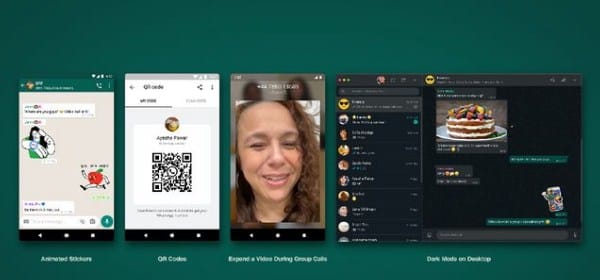
Jika sebelumnya telah kami berikan informasi secara umum terkait tentang WhatsApp Web. Maka berikut ini merupakan fitur-fitur yang ada dalam WhatsApp Web. Sebelum mengetahui cara video call WhatsApp Web di laptop ada baiknya untuk mengetahui fitur-fitur menariknya.
Berikut ini beberapa fitur menarik yang dapat Anda gunakan saat memakai WhatsApp Web.
- Dapat melakukan obrolan grup dengan jumlah orang sebanyak 200 lebih. Pengguna juga dapat mengirim pesan, foto maupun video ke dalam grup tersebut. Pengguna dapat mengatur notifikasi pemberitahuan grup lewat peraturan yang ada.
- Pengguna dapat dengan mudah mengunduh atau membagikan foto, file atau video langsung lewat laptop.
- Walaupun lewat laptop pengguna juga tetap bisa mengirim stiker, emoticon dan pesan suara.
- Pengguna juga dapat memindai pesan, menghapus pesan dan meneruskan pesan.
- Pengguna juga dapat mengubah profil tampilan akun lewat laptop.
Apakah Cara Video Call WhatsApp Web di Laptop Bisa Dilakukan ?
Seperti yang diketahui sebelumnya bahwa aplikasi WhatsApp tidak hanya dapat diakses lewat handphone. Aplikasi ini juga dapat digunakan lewat komputer atau laptop. Banyak kemudahan yang akan diberikan dan dapat membantu pekerjaan yang menggunakan komputer atau laptop.
Salah satu kemudahan yang dapat dilakukan jika menggunakan WhatsApp lewat komputer atau laptop yaitu pengguna dapat mengirim pesan lebih cepat dengan adanya keyboard. Hal ini tentu akan mengurangi typo.
Pengguna juga dapat menggunakan WhatsApp Web tanpa repot mengunduh aplikasi tambahan lainnya. Namun sayangnya WhatsApp Web belum dapat melakukan panggilan video maupun suara. Meskipun laptop atau komputer memiliki kameran dan microphone.
Akan tetapi tidak perlu khawatir karena WhatsApp Web mungkin dapat melakukan video call dengan bantuan dari Massenger Rooms. Fitur Massenger Rooms ini merupakan fitur terbaru yang dibuat oleh WhatsApp agar tidak kalah saing dengan kompetitornya seperti Google Meet atau Zoom.
Video Call WhatsApp Web di Laptop Tanpa Aplikasi & Dengan Aplikasi
Mungkin sebelumnya Anda kecewa karen WhatsApp Web tidak dapat melakukan video call. Maka sekarang Anda tidak perlu lagi khawatir karena akan ada fitur dari WhatsApp yang dapat membantu.
WhatsApp Web dapat dilakukan dengan menggunakan bantuan aplikasi atau tanpa menggunakan bantuan aplikasi. Berikut ini kami akan memberikan kedua informasi tersebut untuk nantinya dapat Anda coba gunakan.
1. Cara Video Call WhatsApp Web Tanpa Aplikasi
Mungkin bagi beberapa orang akan malas jika harus mengunduh aplikasi tambahan untuk dapat mengoperasikan cara video call WhatsApp Web. Namun tentun akan ada solusi agar tetap dapat melakukan video call.
Pengguna tidak perlu repot mengunduh aplikasi tambahan jika ingin melakukannya. Dengan adanya bantuan dari fitur Messenger Rooms maka pengguna dapat dengan mudah melakukan video call. Berikut ini cara video call WhatsApp web.
- Langkah pertama yaitu pengguna harus membuat room baru pada WhatsApp Web sebelum melakukan video call.
- Caranya yaitu tekan menu “attach” dan pilih menu “room” maka akan muncul tampilan lalu pilih menu “continue in messenger”.
- Jika sudah maka pengguna akan diarahkan ke halaman masuk messenger. Kemudian tekan menu “lanjutkan sebagai”. Masuk dengan menggunakan akun Facebook atau Messsenger yang Anda miliki.
- Setelah itu pengguna akan masuk ke halaman chatting messenger agar dapat membuat room video call. Setelah itu tekan menu yang memiliki gambar “kamera”.
- Selanjutnya pada tampilan akan muncul halaman browser baru kemudian tekan menu “coba”. Apabila muncul pemberitahuan pop-up untuk meminta izin menggunakan kamera dan microphone maka jangan lupa untuk menekan menu “allow”.
- Langkah selanjutnya yang harus Anda lakukan yaitu masuk ke halaman room video call yang tadi telah dibuat dan tekan menu “salin” serta bagikan link ke teman atau pengguna lain yang ingin Anda ajak melakukan video call.
Itulah tadi merupakan cara video call WhatsApp Web di laptop. Caranya sangat mudah bukan ? jika Anda ingin mengajak teman atau kerabat bergabung dalam video call tersebut maka cukup bagikan link yang sudah ada dan pengguna lain dapat langsung bergabung.
Cara video call WhatsApp Web ini sangat mudah dan tanpa perlu mengunduh aplikasi lainnya. Video call lewat WhatsApp Web ini dapat menjadi pilihan dalam melakukan kegiatan yang membutuhkan tatap muka dengan lebih efisien.
2. Cara Video Call WhatsApp Web di Laptop Dengan Aplikasi
Cara yang satu ini memang sudah banyak terbukti berhasil melakukan panggilan video lewat WhatsApp Web. Memang akan sedikit ribet kelihatannya, karena pengguna harus mengunduh terlebih dahulu aplikasi jika ingin melakukan panggilan video.
1. Cara Video Call Whats App Web Dengan Aplikasi Nox
Banyak aplikasi yang dapat digunakan untuk membantu melakukan panggilan video pada WhatsApp Web. Salah satu aplikasi yang dapat melakukan panggilan video pada WhatsApp Web adalah Nox.
Nox merupakan aplikasi yang kami rekomendasikan jika Anda ingin melakukan panggilan video. Bahkan Nox juga sangat cocok digunakan untuk bermain game. Sehingga pengguna dapat bermain game seperti PUBG Mobile di komputer.
Aplikasi ini juga sangat banyak kelebihannya namun daripada berlama-lama langsung saja. Berikut ini radarmetro.id akan memberikan cara video call WhatsApp Web menggunakan aplikasi Nox.
- Langkah pertama yaitu pastikan Anda sudah mengunduh dan menginstal aplikasi Nox pada komputer atau laptop yang akan digunakan untuk melakukan panggilan video.
- Kedua, masuk dengan mendaftarkan akun Gmail yang aktif digunakan pada handphone Anda.
- Kemudian unduh aplikasi WhatsApp untuk memasang secara otomatis pada aplikasi Nox.
- Setelah aplikasi WhatsApp terpasang pada Nox maka pengguna dapat membuka WhatsApp tersebut.
- Pengguna dapat masuk dengan menggunakan nomor baru ataupun nomor lama yang ada di akun utama WhatsApp. Jika ingin menggunakan nomor lama maka akun WhatsApp pada handphone Anda akan otomatis ter-logout.
- Apabila pengguna memilih menggunakan nomor lama maka ada baiknya untuk mencadangkan chat WhatsApp terlebih dahulu sebelum menggunakannya pada aplikasi Nox.
- Jika sudah berhasil masuk ke WhatsApp pada Nox maka pengguna dapat melakukan panggilan video dengan hanya memilih kontak maupun grup yang ingin diajak video call.
- Untuk melakukan panggilan video pengguna hanya perlu menekan ikon “kamera video” yang terletak pada bagian atas halaman.
- Jika sudah menekan menu tersebut maka pengguna akan diminta konfirmasi terkait apakah ingin melanjutkan panggilan video tersebut dengan menekan menu “call”.
- Terakhir panggilan video berhasil untuk dilakukan dan tampilannya pada komputer atau laptop akan sama seperti melakukan panggilan video pada handphone.
2. Cara Video Call WhatsApp Web Dengan Aplikasi KoPlayer
Selain menggunakan aplikasi Nox, ada juga aplikasi lain yang dapat melakukan video call WhatsApp Web yaitu aplikasi KoPlayer. Aplikasi KoPlayer menawarkan banyak fitur unggulan yang menarik untuk dicoba.
Aplikasi ini memiliki tampilan yang eye catching dan tidak hanya dapat memasang aplikasi WhatsApp Web pada komputer atau laptop. KoPlayer juga dapat memasang aplikasi lainnya seperti game.
3. Cara Video Call WhatsApp Web Dengan Aplikasi LDPlayer
Aplikasi lainnya yang mungkin dapat menjadi pilihan Anda untuk menggunakan WhatsApp Web adalah aplikasi LDPLayer. LDPlayer ini dapat menjadi pilihan karena mudah untuk digunakan. Aplikasi ini sebenarnya diperuntukkan oleh para pemain game.
Namun aplikasi ini juga dapat digunakan untuk memasang WhatsApp Web pada komputer atau lapop Anda. Aplikasi ini akan membantu Anda melakukan panggilan video pada WhatsApp dengan mudah.
Keunggulan Menggunakan WhatsApp Web
Pada era teknologi seperti sekarang tentu akan menuntut kita dapat melaksanakan berbagai kegiatan lewat media sosial. Banyak sekali aplikasi yang digunakan untuk membantu perkerjaan maupun urusan bisnis.
Aplikasi seperti WhatsApp dapat membantu bisnis dalam melayani pelanggan, keluhan dari pelanggan dan untuk menjual produk serta mempromosikannya. Jika menggunakan WhatsApp tentu dapat memudahkan pekerjaan dan lebih menghemat waktu.
Pengguna dapat mengunakan WhatsApp Web jika pekerjaan lebih mudah diatur dengan membuat draft pada laptop. Pengguna juga dapat mengerjakan lebih mudah dan nyaman jika menggunakan komputer atau laptop.
Bahkan jika menggunakan laptop, pengguna dapat menghubungan banyak akun WhatsApp dari browser yang berbeda. Hal ini akan membuat pekerjaan menjadi lebih cepat dan praktis. Maka dari itu Anda tidak perlu ragu jika ingin menggunakan WhatsApp Web.
Kekurangan Menggunakan WhatsApp Web
Pastinya dibalik keuntungan pasti ada kekurangan, seperti dalam menggunakan WhatsApp Web. Ternyata ada beberapa kekurangan dalam menggunakan WhatsApp Web. Pengguna perlu jaringan internet yang kuat jika ingin mengaksesnya.
Karena jika jaringan yang digunakan lemah maka WhatsApp Web tidak dapat berjalan dengan maksimal. Untuk itu maka pengguna harus memastikan jaringan internet yang digunakan stabil.
Jika menggunakan WhatsApp Web ternyata akan menguras baterai menjadi lebih cepat. Hal ini karena laptop dan handphone saling terkoneksi sehingga handphone menjadi lebih cepat panas. Selain itu, WhatsApp Web juga tidak dapat digunakan apabila kondisi handphone tidak aktif.
Hal tersebut dapat terjadi karena secara teknis WhatsApp Web bergantung dengan handphone. Maka dari itu pastika bahwa handphone milik Anda dalam kondisi masih aktif. Sehingga pengguna dapat menjalankan WhatsApp Web dan menggunakannya untuk video call.
Pengguna juga terbatas dalam menggunakan WhatsApp Web yaitu hanya dapat satu pengguna atau satu media saja dalam satu kaun. Jadi jika ingin digunakan dalam kepentingan seperti bisnis hal ini perlu diperhatikan.
Namun jika ingin menggunakannya lebih dari satu maka pengguna dapat memakai bantuan dari aplikasi lainnya. Pengguna dapat mengunduh aplikasi pihak ketiga untuk dapat menggunakan lebih dari satu pengguna.
Akhir Kata
Demikian informasi yang dapat radarmetro.id berikan terkait dengan cara video call WhatsApp Web di laptop. Banyak cara yang dapat dilakukan untuk panggilan video pada WhatsApp Web. Ada yang menggunakan bantuan aplikasi lain maupun tanpa menggunakan aplikasi.
Video call pada WhatsApp Web di laptop sendiri merupakan kegiatan yang dapat membantu dalam hal pekerjaan. Selain menggunakan Google Meet atau Zoom pengguna dapat menggunakan pilihan lain yaitu WhatsApp Web. Semoga informasi yang kami berikan dapat bermanfaat dan selamat mencoba.
Baca juga :